Download e atualização do driver Intel HD Graphics 4000 para Windows 10, 11
Publicados: 2023-02-14Neste artigo, apresentamos as melhores maneiras possíveis de baixar os drivers Intel graphics 4000, instalá-los e atualizá-los em seu computador com Windows 10/11 sem problemas.
Os gráficos Intel HD 4000 existem nos computadores de muitos usuários devido ao seu poderoso desempenho. No entanto, como todas as outras placas gráficas, ela também precisa de drivers Intel HD Graphics 4000 atualizados e compatíveis para funcionar corretamente.
No entanto, muitos usuários acham difícil encontrar e baixar a versão correta e compatível do driver Intel HD Graphics 4000. Você também é um desses usuários? Se sim, este artigo é para você.
Este artigo apresenta as maneiras mais fáceis de baixar e instalar a atualização do driver Intel graphics 4000 no Windows 10 e no Windows 11. Vamos começar com eles sem demora.
Métodos para baixar, instalar e atualizar o driver Intel HD Graphics 4000
Você pode baixar o driver mais recente para o seu Intel HD Graphics 4000 e instalá-lo através dos seguintes métodos.
Método 1: obtenha os drivers Intel HD graphics 4000 do centro de download da Intel
A Intel disponibiliza todas as atualizações de driver em seu centro de download. Você também pode encontrar e baixar a atualização do driver Intel HD Graphics 4000 a partir daí. Abaixo está o guia passo a passo para fazê-lo.
- Em primeiro lugar, navegue até o Centro de download da Intel.
- Agora, escolhaGraphics na seção Select Your Product.
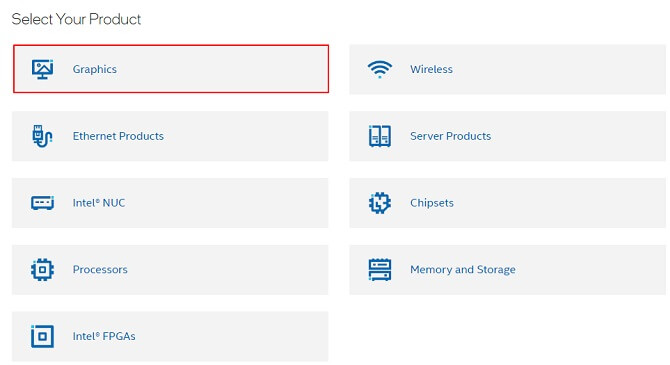
- SelecioneFamília de gráficos Intel HD no painel esquerdo.
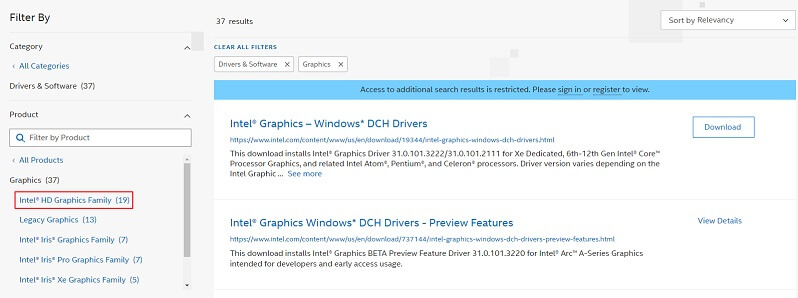
- EscolhaIntel HD Graphics 4000 nas opções que aparecem na tela.
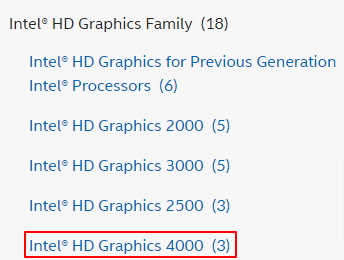
- Agora, clique no botãoDownload para baixar o arquivo do driver para o seu computador.
- Clique duas vezes no arquivo baixado e siga as instruções para instalar os drivers Intel graphics 4000.
Leia também: Download do driver Intel HD Graphics 4600 no Windows 10
Método 2: Baixe e atualize os drivers Intel HD Graphics 4000 por meio do Gerenciador de dispositivos
Todos os computadores com Windows contêm um programa chamado Gerenciador de dispositivos para ajudá-lo a baixar as atualizações de driver necessárias e instalá-las. Você pode usá-lo para baixar e instalar o driver mais recente para gráficos Intel HD 3000 e 4000 em seu computador com Windows 10/Windows 11. A seguir estão as instruções passo a passo para fazê-lo.
- Pesquise e abra o Gerenciador de dispositivos usando a funcionalidade de pesquisa do seu computador.
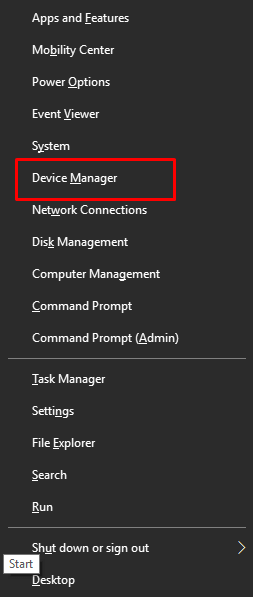
- Agora, clique na seçãoAdaptadores de vídeo para expandi-la.
- Clique com o botão direito do mouse no driver Intel HD Graphics 4000/3000 e selecione Atualizar driver no menu da tela.
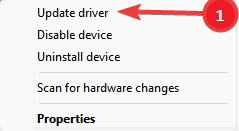
- Pesquise automaticamente por software de driver atualizado ou Pesquise automaticamente por drivers, dependendo se o seu computador executa o Windows 10 ou o Windows 11.
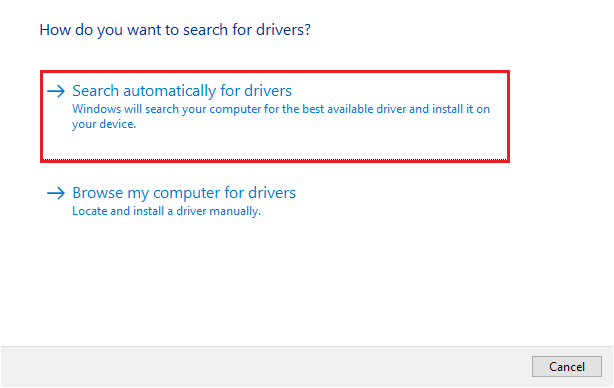
- Aguarde até que o sistema operacional encontre e instale o driver gráfico Intel HD mais recente em seu computador.
- Por fim, reinicie o computador para concluir o processo de instalação do driver.
Método 3: Atualize seu sistema operacional para obter o driver Intel HD 4000 mais recente
A atualização do sistema operacional também baixa os drivers ausentes e atualiza os atuais. Portanto, você pode atualizar seu sistema operacional para obter os drivers gráficos Intel HD 4000 mais recentes em computadores com Windows 10 de 64 bits/32 bits. No entanto, não é uma garantia de que esse método funcionará, pois o Windows pode, às vezes, não encontrar os drivers necessários. Ainda assim, você pode seguir estas etapas para obter os drivers necessários dessa maneira.

- Em primeiro lugar, abra as configurações usando o atalho de tecladoWindows + I.
- Agora, selecione a configuração chamada Atualização e segurança.
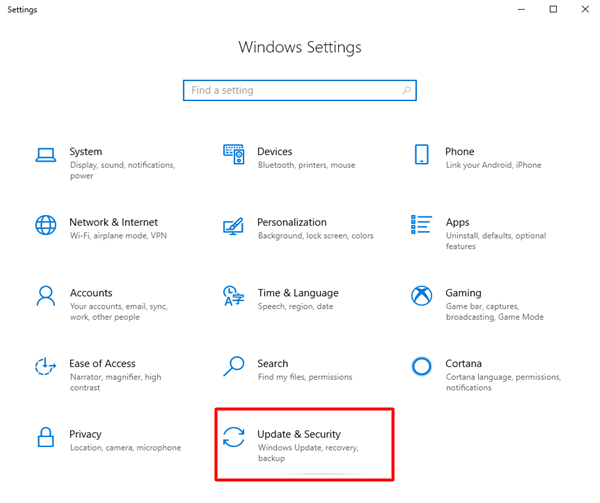
- Clique na opção que permiteverificar se há atualizações.
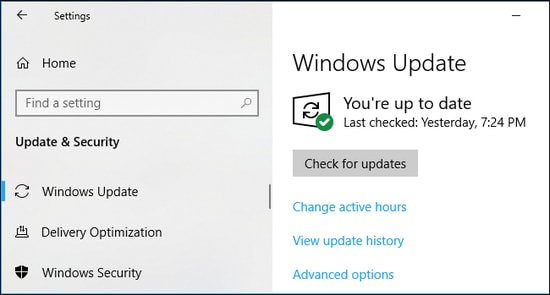
- Depois de concluir as etapas acima, baixe e instale as atualizações sugeridas (incluindo atualizações de driver).
- Por fim, reinicie seu dispositivo para concluir o processo de atualização.
Leia também: Como baixar o painel de controle Intel HD Graphics no Windows 11/10
Método 4: Baixe a atualização do driver Intel HD graphics 4000 automaticamente (recomendado)
Os métodos acima, como muitos usuários acham, são bastante complicados para iniciantes, e até mesmo os especialistas podem enfrentar problemas com atualizações manuais de driver. Portanto, recomendamos atualizar os drivers automaticamente e sem problemas com um programa profissional como o Bit Driver Updater.
O Bit Driver Updater baixa todas as atualizações de driver necessárias e as instala automaticamente com um clique. Além disso, possui muitos recursos benéficos, como backup e restauração de driver, aceleração da velocidade de download do driver, verificações agendadas e muito mais.
Abaixo está o link de onde você pode baixar e instalar este programa.
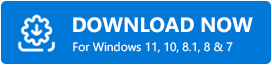
Após a conclusão da instalação do software (leva apenas um ou dois segundos), você obtém uma lista mostrando todos os drivers desatualizados. Você podeatualizar todos esses drivers listados automaticamente com um clique no botão para fazê-lo.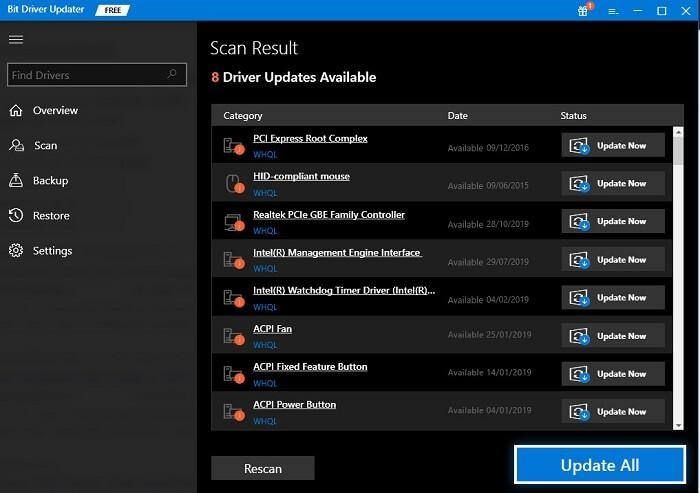
Uma opção Atualizar agora também existe se você deseja baixar e instalar apenas drivers de gráficos Intel HD 4000 para Windows 11 ou Windows 10. No entanto, quase todos os outros especialistas e nós achamos melhor atualizar todos os drivers para garantir um desempenho suave do dispositivo.
Acima, discutimos vários métodos para obter o driver Intel HD 4000 necessário. Agora, vamos responder a algumas perguntas relacionadas para esclarecer qualquer dúvida que você possa ter.
Leia também: Driver Intel UHD Graphics 630 Baixe e atualize o Windows
perguntas frequentes
Abaixo, respondemos algumas perguntas comuns sobre os drivers da Intel graphics 4000 para tirar suas dúvidas.
Q1. Os gráficos Intel HD 4000 são compatíveis com o Windows 10?
Você ficará encantado em saber que todas as versões do Windows, do Windows 7 ao Windows 10, 64 bits, suportam gráficos Intel HD 4000.
Q2. Os gráficos Intel HD precisam de drivers?
Como qualquer outro periférico de computador, os gráficos Intel requerem drivers compatíveis e competentes para se comunicar com seu sistema operacional. Sem um driver, os gráficos não funcionarão corretamente em seu dispositivo.
Q3. Como faço para atualizar meu driver gráfico Intel HD 4000?
Você pode obter um driver atualizado baixado e instalado para gráficos Intel HD 4000 por meio de seu site oficial, Windows Update, Gerenciador de dispositivos ou automaticamente por meio do Bit Driver Updater. Se você deseja atualizar os drivers de forma fácil e conveniente, sugerimos que o faça automaticamente.
Driver Intel HD Graphics 4000 baixado e atualizado
Este artigo apresentou um guia abrangente para baixar o driver atualizado para gráficos Intel HD 3000 e 4000 no Windows 10/Windows 11. Você pode obter os drivers necessários por meio dos métodos listados acima.
No entanto, atualizar automaticamente os drivers é a melhor maneira, pois elimina o risco de instalar os drivers errados por engano.
Se você tiver algo a compartilhar sobre este artigo ou alguma dúvida, pode soltá-los na seção de comentários. Teremos o maior prazer em responder a todas as suas perguntas.
